Преобразуването на едно изображение в PDF файл е наистиналесно. Това, което не е лесно, е, когато имате няколко изображения, които всички трябва да са част от един и същ PDF файл. Ако случайно имате инсталиран Photoshop във вашата система, това е все още малко сложен процес. Ако използвате Mac обаче, можете да добавите няколко изображения към един PDF файл само с Preview. Ето какво трябва да направите.
Добавете няколко изображения към един PDF файл
Отворете Finder и отворете папката сизображения, които искате да добавите към един PDF файл. Ако са на различни места, преместете ги всички в една и съща папка. Изберете ги всички, щракнете с десния бутон върху някой от файловете и изберете Отваряне с> Преглед.

Всички файлове ще се отворят в Preview и ще можетеизползвайте лентата вляво, за да промените реда на файловете, в които са. Този ред ще диктува на кой номер на страница се показва изображение. След като файловете са в правилния ред, отидете на Файл> Печат на лентата с менюта.
Това ще отвори диалоговия прозорец за печат. Изберете размера на хартията и преминете през другите настройки за печат. След като сте готови, погледнете в долната лява част на полето за печат и ще видите падащо меню, наречено „PDF“. Отворете го и променете опцията „Запазване като PDF“. Щракнете върху Печат.

Ще се сблъскате с куп полета за потвърждение. Ако нямате принтер, свързан към вашата система, все пак ще можете да използвате този метод за добавяне на няколко изображения към един PDF файл, но може би ще трябва да преминете през още няколко настройки.
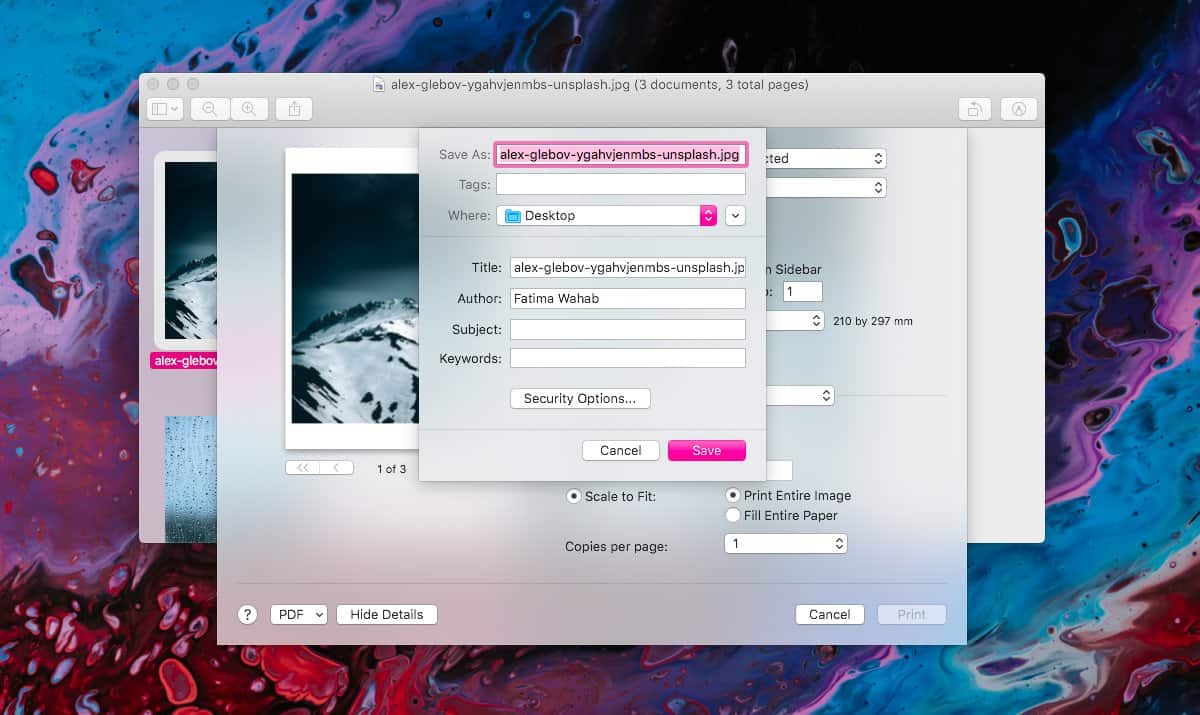
PDF файлът вероятно ще бъде много голям, като се има предвидсъставена от изображения. Можете да го оптимизирате до известна степен чрез настройване на настройките за печат по подразбиране, но резултатите ще бъдат малко ограничени. Ако искате файлът да е по-малък, можете да разгледате опциите за компресия, след като сте създали PDF файла.
Имайки предвид колко е трудно да добавите няколко изображениядо един PDF файл на други платформи, това ви кара да мислите, че единственият начин да го направите е чрез използване на собствен софтуер. Това не е така. Това е само едно от тези неща, при които потребителите могат да изберат платено решение, стига да струва по-малко от софтуера на Adobe (услуга за годишен абонамент) и е по-лесно да се използва. В macOS не е необходимо да купувате приложение за това конкретно нещо. Preview прави подписването, сканирането и компилирането на документи с много страници изключително лесно.













Коментари